Chegou a hora de desbloquear todo o potencial do seu negócio!
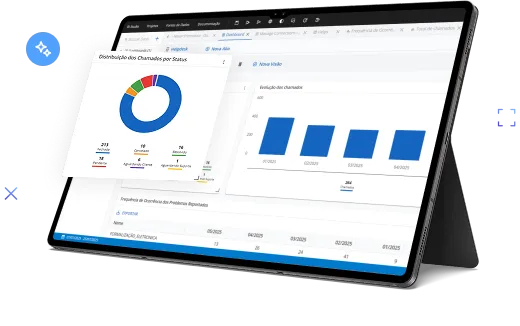
.webp)
.webp)
Base sólida para decisões: Criar demonstrações no BI oferece uma visão detalhada da saúde da empresa, essencial para tomadas de decisões mais estratégicas.
Eliminação de erros manuais: As demonstrações financeiras criadas no HubCount BI minimizam os erros comuns de planilhas, garantindo mais segurança ao gerenciar dados.
.webp)
Análises mais confiáveis: Com dados integrados a outros sistemas, suas análises se tornam mais precisas, seja para avaliar a saúde da empresa ou para apresentações importantes.
Visão centralizada: Ao substituir as planilhas pelo HubCount BI, você organiza os dados de forma eficiente, controla tudo em um só lugar e gera demonstrações com mais agilidade.
.png)
Clareza nas Informações: Demonstrações financeiras bem estruturadas facilitam a interpretação dos resultados e identificam oportunidades ou riscos com rapidez.
Inteligência Artificial: Com as demonstrações no BI, você pode gerar análises e relatórios automáticos com IA, o que simplifica os processos e fornece insights estratégicos em segundos.
Acesse o HubCount BI, localize a engrenagem de configurações e selecione a opção "Customização do B.I". Clique nela para continuar.

%20(1).webp)
Selecione a aba "Demonstrações Financeiras" e clique em “Adicionar Demonstração”. Defina um nome para essa nova criação.
A demonstração criada aparecerá no canto esquerdo. Clique sobre ela e, à direita, será exibido o ícone ‘nova linha’, que abrirá as opções de configuração.
.webp)
%20(1).webp)
Nos dados básicos você formatará todas as informações necessárias:
1. Título da linha: Título que será exibido na linha;
2. Tipo da linha: Informe qual série irá criar,
3. Formatação: Defina como o valor será exibido,
4. Adicionar Variável: Qual plano de contas, dados do BI da Folha ou variáveis você poderá utilizar para compor a linha.
5. Selecione a conta: Vincule a conta, rubrica ou variável;
6. Fórmula do indicador: Qual operação o sistema deve realizar (Soma, subtração, multiplicação, divisão),
Abaixo, você poderá ver todo esse processo na prévia de resultado e com tudo pronto, é só salvar.
Localize a engrenagem de configurações e clique em "Customização do B.I".
Dentro de visões e do grupo de "Demonstrações Financeiras” selecione a aba onde deseja alocar sua nova criação, vá até o final da página, clique na opção “Adicionar Gráfico”, insira o modelo que acabou de criar e pronto, é só salvar.
%20(1).webp)
.webp)
%20(1).webp)
Dados já integrados: Contábil, eSocial, folha, fiscal, tributário. HubCount BI entrega:
Dashboards personalizados por cliente, insights acionáveis que impressionam.
Insights e análises dos principais indicadores com 1 clique.
Relatórios de forma rápida por comando (prompt) diretamente no BI
Crie dashboards profissionais em poucos minutos e sem complexidade
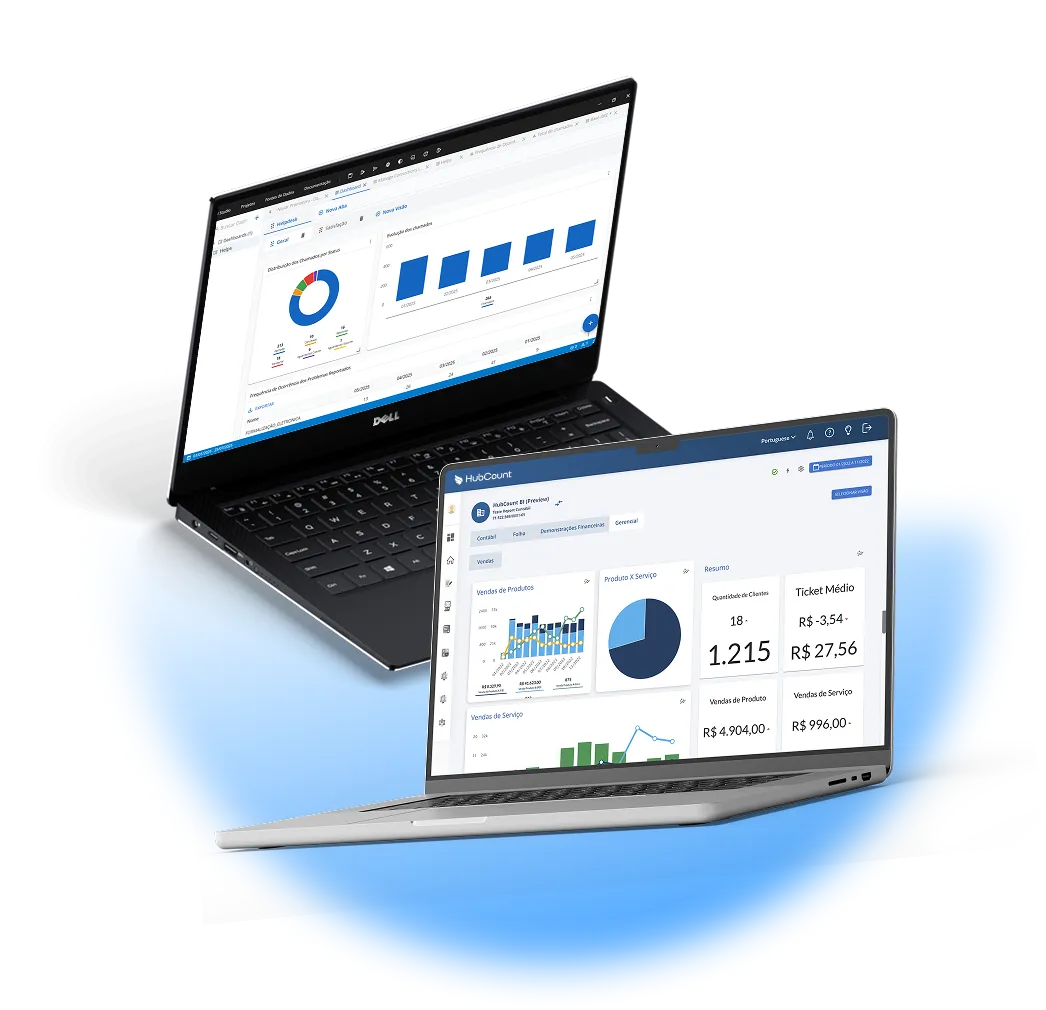
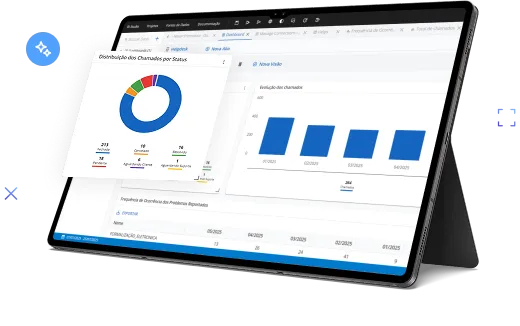



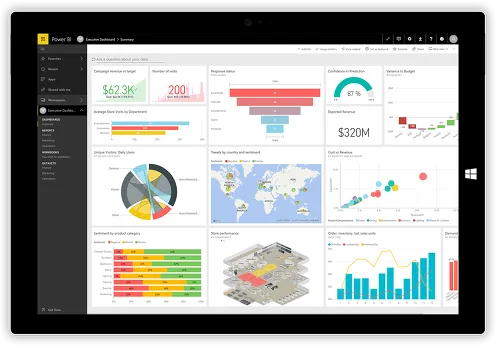
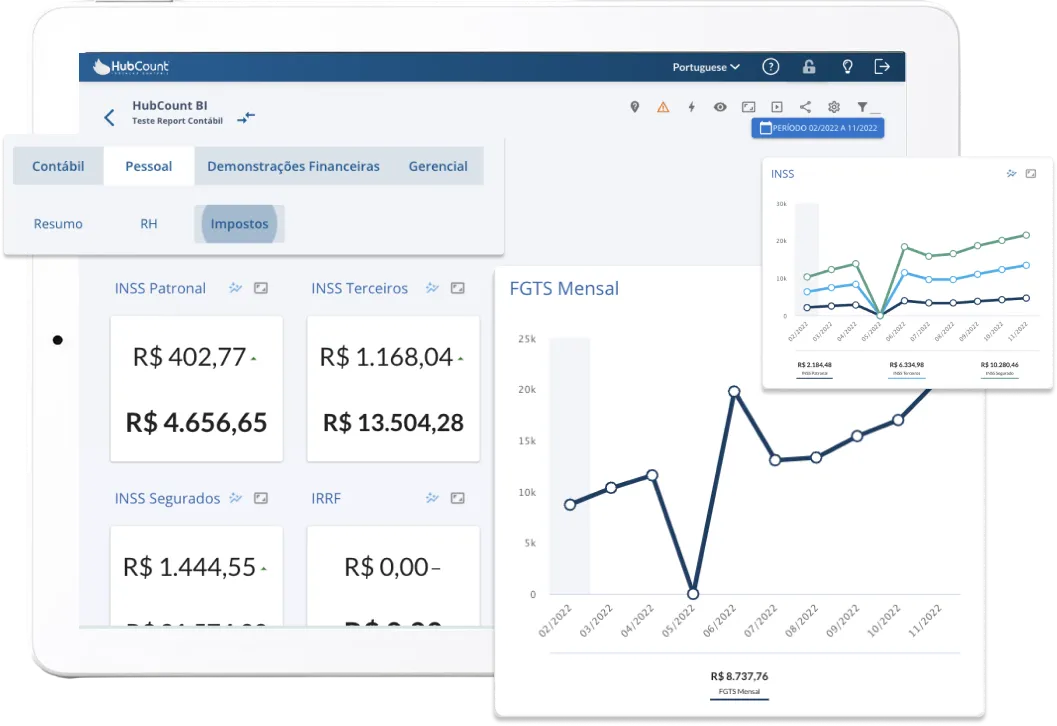
Dados já integrados: Contábil, eSocial, folha, fiscal, tributário. HubCount BI entrega:
Dashboards personalizados por cliente, insights acionáveis que impressionam.